Comment utiliser les codes alternatifs sans pavé numérique sous Windows 11/10
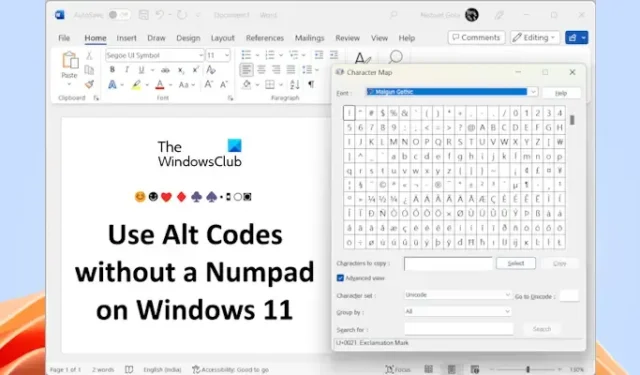
Sur les ordinateurs dotés de systèmes d’exploitation Windows, les caractères spéciaux qui n’ont pas de touches spécifiques sur le clavier sont saisis à l’aide de codes alternatifs. Pour utiliser les codes Alt, vous devez utiliser le pavé numérique avec la touche Alt. Que faire si votre clavier n’a pas de pavé numérique ? Dans cet article, nous allons vous montrer comment utiliser les codes alternatifs sans pavé numérique sous Windows 11 .
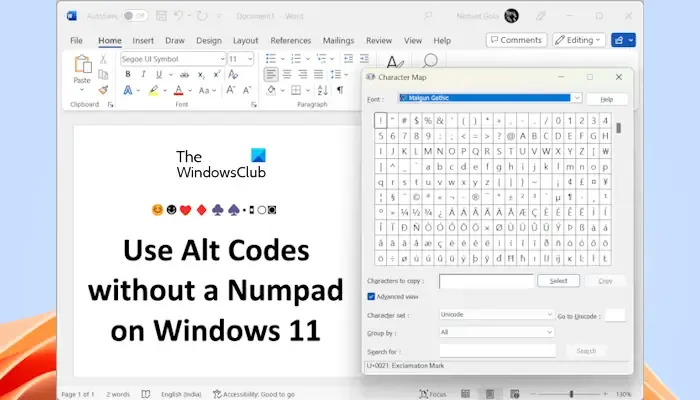
Comment utiliser les codes alternatifs sans pavé numérique sous Windows 11/10
Nous allons vous montrer les trois méthodes suivantes pour utiliser les codes alternatifs sans pavé numérique sous Windows 11.
- En utilisant la table des caractères
- En utilisant le clavier à l’écran
- En utilisant un émulateur de pavé numérique
Ci-dessous, nous avons couvert toutes ces méthodes en détail.
1] Utilisez les codes alternatifs sans pavé numérique sur Windows 11 en utilisant la table des caractères
Character Map permet aux utilisateurs d’insérer des caractères spéciaux dans leurs documents. Il contient de nombreux caractères spéciaux différents. Vous pouvez copier le caractère spécial requis à partir de la table des caractères et le coller n’importe où dans votre document. Les étapes suivantes vous montreront comment procéder :
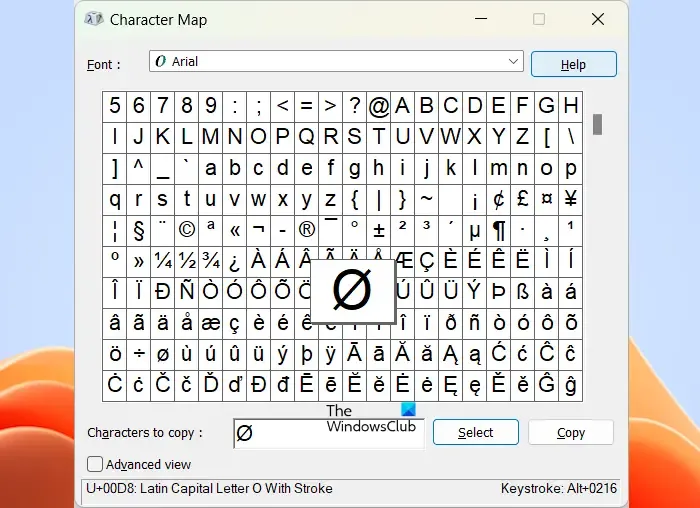
- Cliquez sur Recherche Windows 11 et tapez Carte de caractères .
- Sélectionnez le meilleur résultat correspondant pour ouvrir la carte des caractères.
- Lorsque la carte des caractères apparaît, elle vous montrera tous les caractères spéciaux.
- Faites défiler pour trouver le caractère spécial requis. Lorsque vous le trouvez, cliquez dessus, puis cliquez sur Sélectionner . Vous pouvez sélectionner plusieurs caractères spéciaux.
- Tous les caractères spéciaux sélectionnés deviendront disponibles dans le champ Caractères à copier . Lorsque vous avez terminé, cliquez sur Copier .
Les étapes ci-dessus copieront tous les caractères spéciaux sélectionnés dans votre Presse-papiers. Maintenant, vous pouvez les coller n’importe où dans votre document en appuyant sur les touches Ctrl + V.
2] Utilisez les codes alternatifs sans pavé numérique sur Windows 11 en utilisant le clavier à l’écran
Vous pouvez utiliser le clavier à l’écran pour saisir des caractères spéciaux avec des codes alternatifs. Tout d’abord, lancez le clavier à l’écran. Appuyez sur les touches Win + R pour lancer la boîte Exécuter la commande et tapez osk . Cliquez sur OK. Cela lancera le clavier à l’écran.
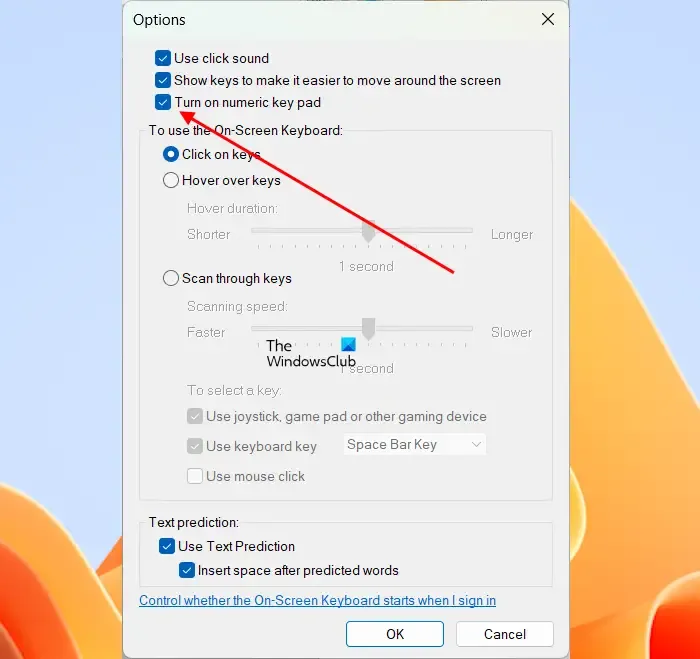
Le clavier à l’écran n’affiche pas le pavé numérique par défaut. Par conséquent, vous devez l’activer. Sur le clavier à l’écran, cliquez sur Options et sélectionnez Activer le pavé numérique . Cliquez sur OK .
Pour utiliser les codes alternatifs à l’aide du clavier à l’écran, vous devez connaître les raccourcis corrects. Par exemple, Alt + 3 crée un symbole du cœur, Alt + 28 crée un symbole de l’angle droit, etc.
Appuyez et maintenez la touche Alt de votre clavier physique et utilisez le clic gauche de votre souris pour saisir le ou les chiffres requis. Lorsque vous avez terminé, relâchez la touche Alt de votre clavier physique. Si vous êtes un utilisateur d’ordinateur portable, vous devrez peut-être appuyer sur la touche Fn avec la touche Alt.
3] Utilisez les codes alternatifs sans pavé numérique sur Windows 11 en utilisant un émulateur de pavé numérique
Si votre clavier n’a pas de pavé numérique, vous pouvez soit utiliser le clavier à l’écran, soit installer un émulateur de pavé numérique . L’émulateur Numpad est disponible sur sourceforge.net . Téléchargez-le à partir de là et installez-le sur votre PC. Maintenant, lancez-le et utilisez-le pour utiliser les codes alternatifs.
Comment taper ñ sur mon ordinateur portable sans pavé numérique ni touche de fonction ?
Vous pouvez utiliser la table des caractères pour taper ñ sur votre ordinateur portable sans utiliser le pavé numérique ou une touche de fonction. Lancez la carte des caractères et trouvez le caractère ñ. Vous pouvez utiliser la vue avancée pour filtrer les résultats. Lorsque vous le trouvez, sélectionnez-le et copiez-le. Maintenant, vous pouvez le coller n’importe où dans votre document.
Que dois-je faire si mon clavier n’a pas de pavé numérique ?
Si votre clavier n’a pas de pavé numérique , vous pouvez utiliser un clavier à l’écran ou installer un outil d’émulation de pavé numérique tiers. Si le clavier à l’écran n’affiche pas le pavé numérique, activez-le dans ses paramètres.
C’est ça. J’espère que ça aide.



Laisser un commentaire